VDI-Festplatte verschieben und Pfad in VBOX-Datei anpassen
Es kann manchchmal vorkommen, dass man eine VDI-Festplattendatei einer virtuellen Maschine verschieben muss, z.B. wenn auf dem Laufwerk, auf dem die Festplattenabbilder gespeichert sind, wenig Speicherplatz zur Verfügung steht.
Ein anderer Anwendungsfall kann sein, wenn man bei der Einrichtung einer virtuellen Maschine in VirtualBox eine bereits vorhandene VDI-Datei eingebunden hat. In dem Fall wird unterhalb des Pfades, wo die VM's normalerweise gespeichert sind, ein Ordner für die VM inkl. einer Konfigurationsdatei mit der Dateiendung .vbox erstellt und die eingebundene VDI-Datei ist in dem Fall zunächst nicht in demselben Ordner.
Zwecks besserer Organisation kann der Wunsch entstehen, dass die VDI-Datei in dem Ordner gespeichert wird, in dem auch die Konfigurationsdatei ist. Den voreingestellten Pfad für die VM's kann man in den Einstellungen im Bereich Allgemein einsehen, die man über DATEI - GLOBALE EINSTELLUNGEN aufrufen kann. Die folgenden Abbildungen sind in der VirtualBox-Version 4.3.30 erstellt worden. Bei anderen Versionen kann das Aussehen etwas abweichend sein.
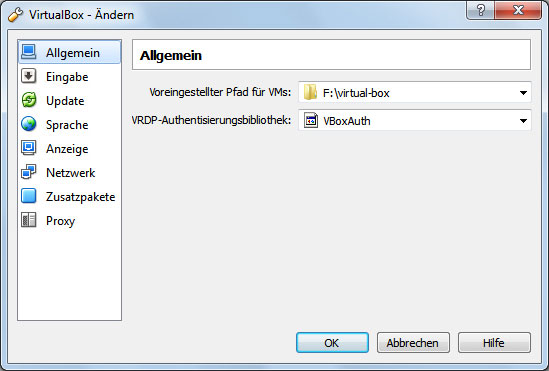
Vorgehensweise
Nachdem man ausgelesen hat, wo die Ordner mit den VM's gespeichert werden, sollte man VirtualBox schließen, da ansonsten die Änderungen an der VBOX-Datei nicht übernommen werden. Danach kann man wie folgt verfahren.
Schritt 1: Kopieren der VDI-Datei an den gewünschten Ort, sodass die Originaldatei unberührt bleibt. Wenn man nicht weiß, wo die VDI-Datei für die VM gespeichert ist, kann man den Pfad in den Einstellungen der virtuellen Maschine im Bereich Massenspeicher auf der rechten Seite ablesen. Die Einstellungen ruft man per Rechtsklick auf die virtuelle Maschine und Ändern auf.
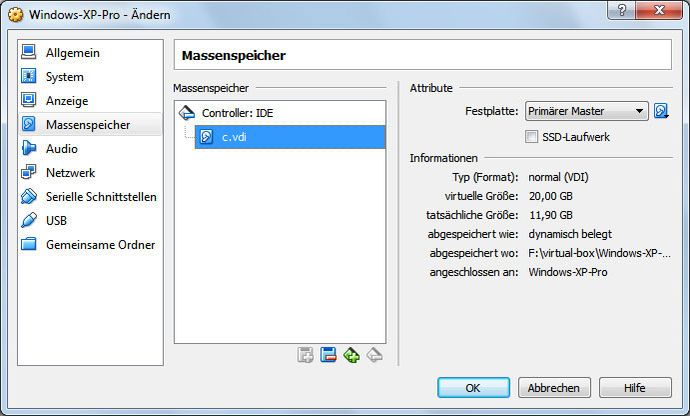
Schritt 2: Unterhalb des Ordners für die virtuelle Maschine befindet sich eine VBOX-Konfigurationsdatei. Diese Datei muss mit einem reinen Texteditor geöffnet werden. In diesem Beispiel wird Notepad++ benutzt. Der in Windows integrierte Editor reicht jedoch auch aus. Zur Sicherheit sollte man von der VBOX-Datei eine Sicherungskopie erstellen, damit man weiß, wie die Einstellungen vor den Änderungen waren und kann diese bei Bedarf wieder auslesen.
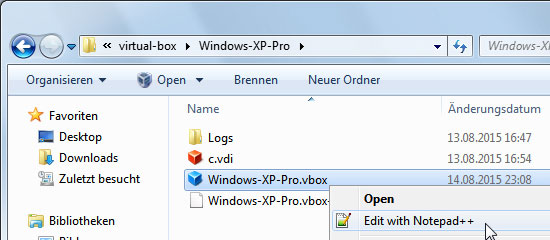
Schritt 3: Innerhalb des Bereichs <HardDisks> sollte ein Eintrag für das Laufwerk sein, der mit <HardDisk beginnt, gefolgt mit einer uuid und der location. Innerhalb der Anführungszeichen kann der Eintrag für location geändert werden. Hier gibt man den neuen Pfad zur VDI-Datei an. Nach dem Speichern kann die VBOX-Datei geschlossen werden.
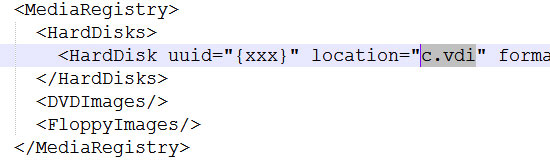
Danach kann man VirtualBox und die virtuelle Maschine starten und überprüfen, ob die VM vom neuen Pfad aus startet. Zur Sicherheit sollte man zusätzlich die VBOX-Datei öffnen und überprüfen, ob die Änderungen, die man vorgenommen hat, so geblieben sind und die virtuelle Maschine tatsächlich vom neuen Pfad startet.